PC上の複雑なフォルダー構造をすばやくナビゲートする必要がある場合、フォルダーのリストを印刷して手元に置いておくと便利です。各サブフォルダーの場所が表示されるため、探しているフォルダーをすぐに見つけることができます。
これを助けてくれるツールがPrint Maestroです。この便利なソリューションは、プレビュー後にフォルダーツリーを印刷します。選択したフォルダーにあるフォルダーの読みやすいリストを自動的に生成し、このドキュメントを印刷するか、ファイルとして保存します。
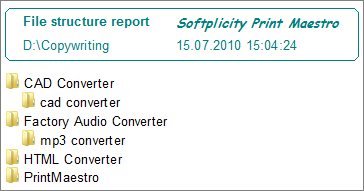
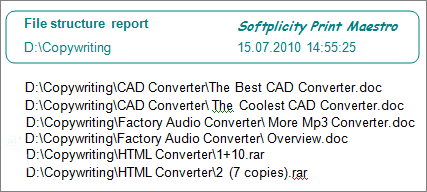
左側のフォルダーリストでフォルダーをクリックすると、右上側のリストにすべてのサブフォルダーが表示されます。下には印刷されるレポートのモックが表示されます。モックの右側にはレポートタイプのリストがあり、標準タブで「ツリー」にチェックを入れる必要があります。
プログラムは非常に簡単に使用できるので、数秒でフォルダーツリーが印刷されます。以下の手順を実行してください:
![]() Print MaestroをPCにインストールして起動します
Print MaestroをPCにインストールして起動します
![]() ツリーを印刷したいフォルダーを選択します
ツリーを印刷したいフォルダーを選択します
![]() レポートのタイプ(フォルダーツリー)を選択します
レポートのタイプ(フォルダーツリー)を選択します
![]() トップメニューバーの「印刷」ボタンを押します
トップメニューバーの「印刷」ボタンを押します
![]() 左上隅のプリンターアイコンを押します
左上隅のプリンターアイコンを押します
![]() OKを押します
OKを押します
15の定義済みレポートに加えて、独自のレポートを作成することもできます。必要な列を選択すると、アプリが仕事をしてくれます。
この自動ディレクトリプリンターは、コンピューターで使用される標準のプリンター設定に合わせて生成されたレポートを調整します。設定を変更するには、トップメニューの編集アイコンを押してください。ここでフォントサイズと種類、余白、寸法、および用紙形式を設定できます。
フォルダーツリーの他に、特定のフォルダーに保存されているファイルのリストや、各項目に関する情報を含むフォルダーリストを印刷できます。試用版で無料で試してみてください!
Windows XP/2003/Vista/7/8/10/11
無料トライアルをダウンロードして、ファイルを数分で変換。
クレジットカードもメールアドレスも不要。
© 2026. 全著作権所有. CoolUtils File Converters